
- Автор Lynn Donovan [email protected].
- Public 2023-12-15 23:49.
- Соңғы өзгертілген 2025-01-22 17:30.
PowerPoint бағдарламасында макрос жасаңыз
- Көрініс қойындысында таңдаңыз Макростар .
- Ішінде Макро тілқатысу терезесінде атын теріңіз макро .
- Ішінде Макро тізімде сақтағыңыз келетін үлгіні немесе көрсетілімді басыңыз макро жылы.
- Сипаттама жолағында үшін сипаттаманы теріңіз макро .
- басыңыз Жасау Қолданбаларға арналған Visual Basic бағдарламасын ашу.
PowerPoint бағдарламасында макростар не үшін қолданылады?
Макростар сияқты Microsoft Office қолданбаларында Power Point , Word және Excel болып табылады пайдаланылады соңғы пайдаланушылардың белгілі бір тапсырмаларды орындауын немесе мазмұнның әртүрлі түрлерін көрсетуін жеңілдету үшін әртүрлі функцияларды автоматтандыру.
Сонымен қатар, PowerPoint бағдарламасында әзірлеушілерді қалай пайдаланасыз? Әзірлеуші қойындысын көрсетіңіз
- Файл қойындысында Параметрлер > Таспаны теңшеу тармағына өтіңіз.
- Таспаны теңшеу астында және Негізгі қойындылар астында Әзірлеуші құсбелгісін қойыңыз.
PowerPoint 2016 бағдарламасында макросты қалай жазуға болады?
Жазба сіздің Макро (Құралдар >.) таңдаңыз Макро > Жазба Жаңа Макро ) көрсету үшін Макро жазу диалогтық терезе. Немесе сіз « Макро жазу Visual Basic құралдар тақтасындағы " түймесі.
PowerPoint бағдарламасында макросты қалай сақтауға болады?
VBA макростары бар көрмені сақтау үшін келесі әрекеттерді орындаңыз:
- Файл қойындысын басып, Басқаша сақтау түймешігін басыңыз.
- Басқаша сақтау түрі тізімінде келесілердің бірін таңдаңыз: PowerPoint макростары қосылған презентация. VBA кодын қамтуы мүмкін pptm файл атауы кеңейтімі.
- Сақтау түймесін басыңыз.
Ұсынылған:
PowerPoint бағдарламасында цикл диаграммасын қалай жасауға болады?

PowerPoint бағдарламасында циклдік көрсеткі диаграммасын қалай жасауға болады Слайдқа сопақ пішінді қосыңыз (оны шеңберге айналдыру үшін сурет салу кезінде Shift пернесін басып тұрыңыз). Шеңберді таңдап, оны көшіру үшін Ctrl+D пернелер тіркесімін басыңыз. Жаңа шеңберді бұрыннан бар шеңбердің үстіне жылжытыңыз. Тұтқаны тінтуірмен ұстап, сүйреу арқылы шеңбердің өлшемін азайтыңыз (өлшемді өзгерту кезінде Ctrl+Shift пернелерін басып тұрыңыз)
Powerpoint бағдарламасында күн сәулесі диаграммасын қалай жасауға болады?

Күн сәулесі диаграммасын жасау Деректеріңізді таңдаңыз. Таспада Кірістіру қойындысын басып, содан кейін түймесін басыңыз. (Иерархия белгішесі) және Күн сәулесі опциясын таңдаңыз. Кеңес: Диаграмманың көрінісін теңшеу үшін Диаграмма дизайны және пішім қойындыларын пайдаланыңыз. Бұл қойындыларды көрмесеңіз, оларды таспада көрсету үшін Күн сәулесі диаграммасының кез келген жерін басыңыз
PowerPoint бағдарламасында еркін пішінді қалай жасауға болады?

Еркін пішінді салу Кірістіру қойындысындағы Иллюстрациялар тобындағы Пішіндер түймешігін басыңыз. Сызықтар астында келесі әрекеттердің бірін орындаңыз: Қисық және түзу сегменттері бар кескін салу үшін Еркін пішін түймешігін басыңыз. Құжаттың кез келген жерін басып, сурет салу үшін сүйреңіз. Пішінді салуды аяқтау үшін келесі әрекеттердің бірін орындаңыз:
Excel бағдарламасында жоғалған макросты қалай қалпына келтіруге болады?
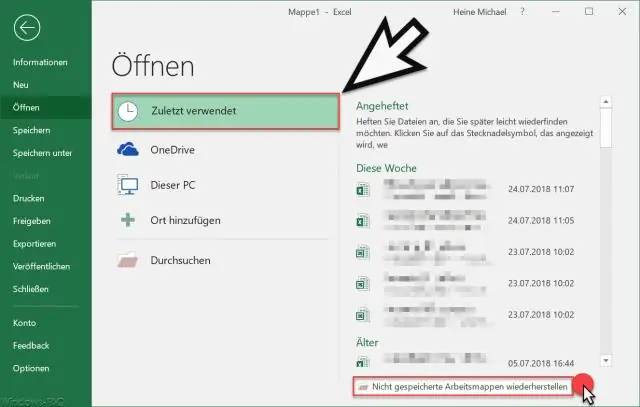
Әрекет ету үшін келесі әрекеттерді орындаңыз: Excel бағдарламасын ашыңыз, бірақ бүлінген жұмыс кітабын ашпаңыз. Есептеу режимін Қолмен күйіне орнатыңыз (№3 қараңыз). Құралдар мәзірінен Макросты таңдаңыз, Қауіпсіздік және Жоғары опциясын таңдаңыз. Бүлінген жұмыс кітабын ашыңыз. Visual Basic өңдегішін (VBE) ашу үшін [Alt]+[F11] басыңыз
PowerPoint бағдарламасында шешім ағашын қалай жасауға болады?

Бұл мақалада мен қарапайым шешім ағашын жасау үшін Envato Elements-тен ақыл-ой картасы үлгісін реттейтін боламын. Осы негіздерді ескере отырып, PowerPoint бағдарламасында шешім ағашын жасайық. Қағазға шешім ағашын сызыңыз. MindMap үлгісін таңдаңыз және жүктеп алыңыз. Түйіндер мен тармақтарды пішімдеңіз. Ақпаратыңызды енгізіңіз
